Lightroom cc 2018教程:裁剪照片变换画面的构图
提问人:荣凡88发布时间:2021-01-19
1、在Lightroom中导入一张照片,切换至“修改照片”模块;
2、单击工具栏上的“裁剪叠加”按钮;沿照片创建裁剪框;
3、运用裁剪叠加工具由下向上拖曳鼠标指针,确认裁剪框范围;

4、单击预览窗口右下角的“完成”按钮,完成图像的裁剪,变换画面的构图。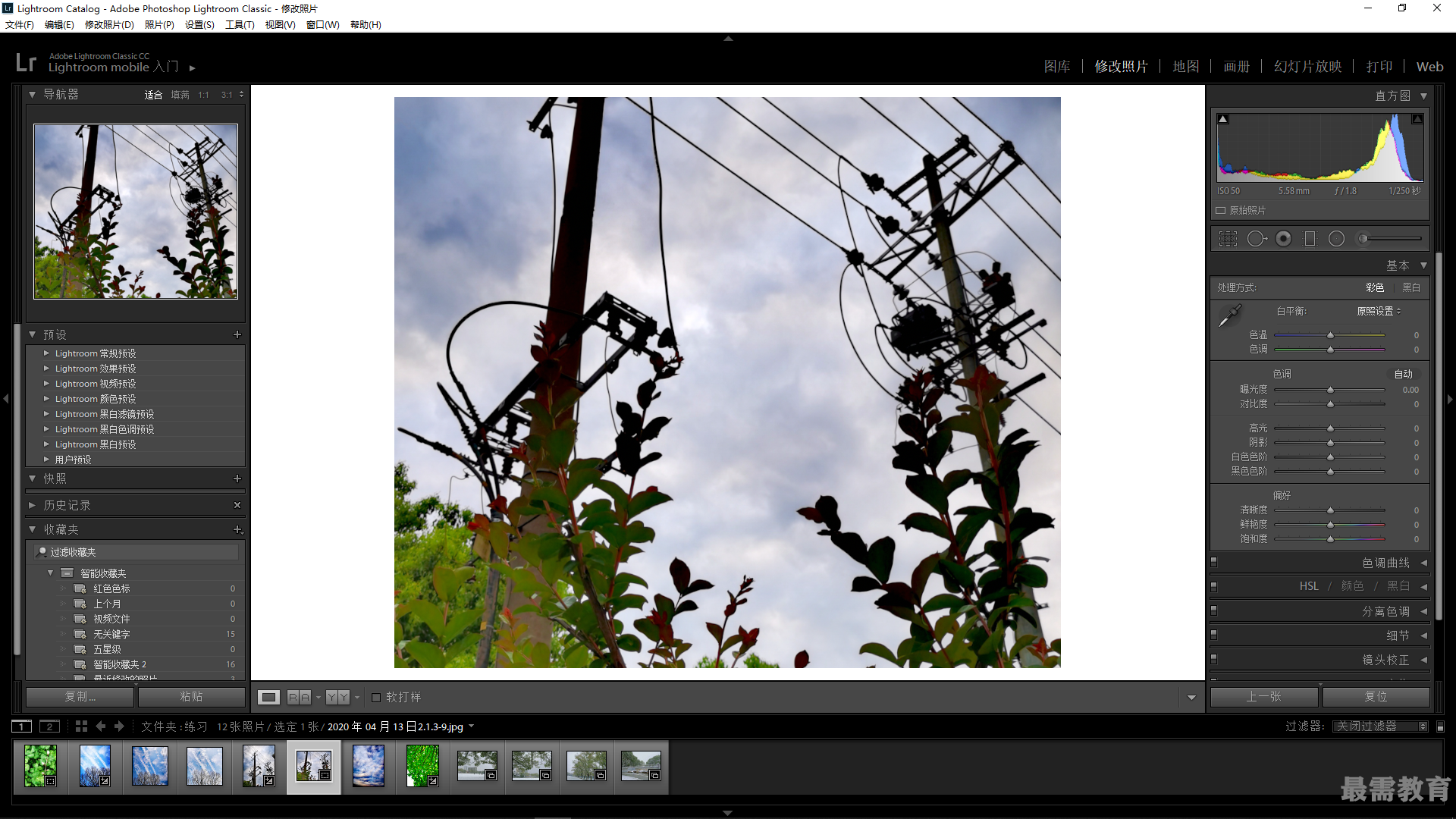
继续查找其他问题的答案?
相关视频回答
回复(0)
1、在Lightroom中导入一张照片,切换至“修改照片”模块;
2、单击工具栏上的“裁剪叠加”按钮;沿照片创建裁剪框;
3、运用裁剪叠加工具由下向上拖曳鼠标指针,确认裁剪框范围;

4、单击预览窗口右下角的“完成”按钮,完成图像的裁剪,变换画面的构图。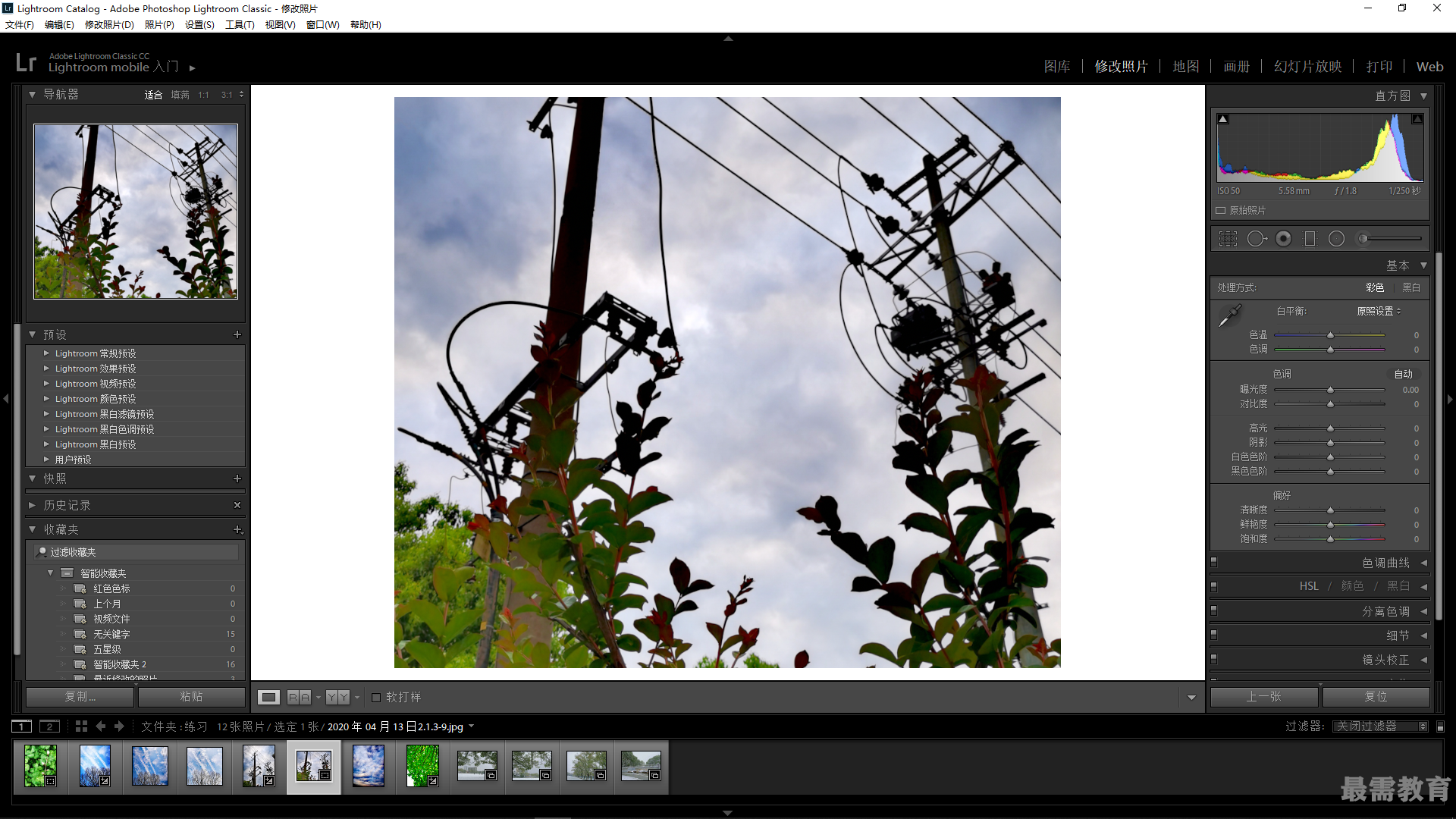
点击加载更多评论>>